MATERIAL
Um tube
Um misted
Uma flor
(Tube, misted e flor, pessoal de imagens Net)
Cores deste deste tutorial - Foreground - #8a8a8a - Background -#191919
Demais materiais click abaixo

PLUGINS
Graphics Plus
Toadies
Filters Unlimited2
MurA's Meister
Flaming Pear

ATENÇÃO
(O valor da configuração do FLOOD no Horizontal, pode variar de acordo com o misted, para maior (+) ou menor (-))
1.- Preparar gradiente com duas cores de sua escolha - RECTANGULAR
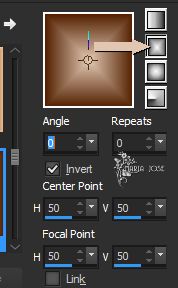
2.- Abrir transparência - 900x600px - preencher com a gradiente
3.- Plugin Graphics Plus - Button Bevel III - DEFAULT
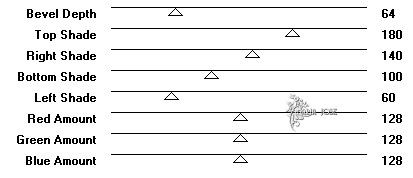
4.- Plugin Toadies - What Are You? - DEFAULT
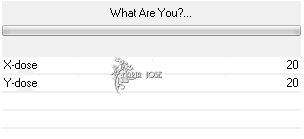
5.- Filters Unlimited2 - Buttons & Fraes - 3D Glass Frame 3 - DEFAULT
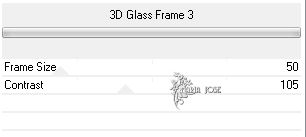
6.- Plugin Graphics Plus - Vertical Mirror - DEFAULT
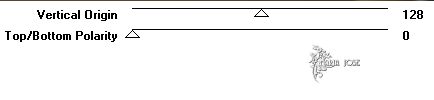
7.- Plugin Graphics Plus - Horizontal Mirror - DEFAULT
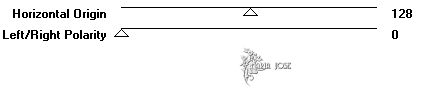
8.- Effects - Texture Effects - Texture - preset maxou
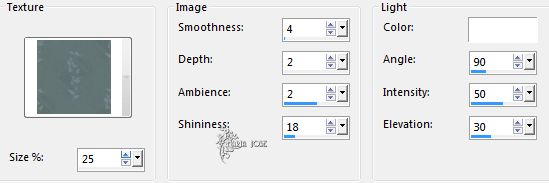
9.- Adjust - Sharpness - Sharpen More
10.- Layers - Duplicate - Image Resize 75% - All Layers - DESCLICADO
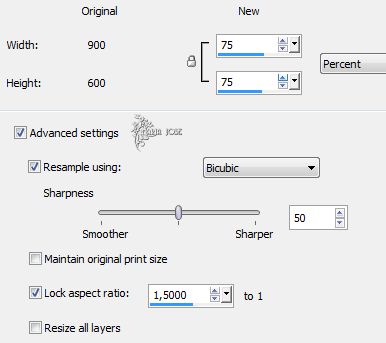
11.- Effects - Image Effects - Seamless Tiling - configuração abaixo
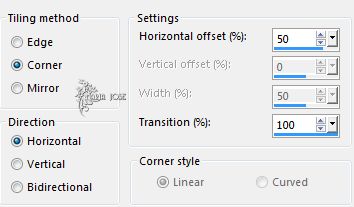
12.- Effects - Reflection Effects - Rotating Mirror - configuração a seguir
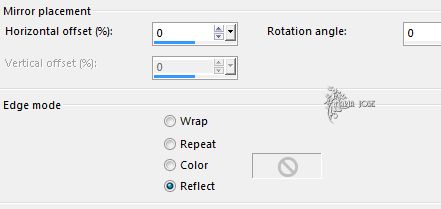
13.- Selections - Load Selection from Disk - NT_mj
Promote Selection to Layer - DESELECIONAR TUDO
14.- Effects - Texture Effects - Texture - bricks-mj
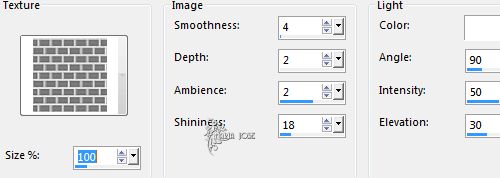
Layers - Duplicate - Image - Mirror Horizontal - Layers - Merge Down
15.- Selections - Select All - Selections Float - Selections Defloat
16.- Manter a Seleção - Plugin MurA's Meister - Perspective Tiling
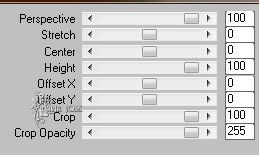
DESELECIONAR TUDO - Effects - Drop Shadow 0, 0 60, 30, preto
17.- Plugin - Flaming Pear - Flood - como abaixo
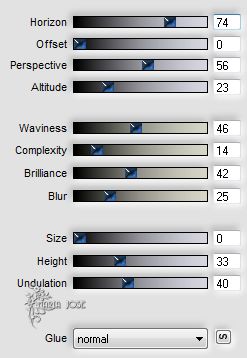
Effects - Reflection Effects - Rotating Mirror - mesma configuração
Mudar a Blend Mode para Screen
18.- Ativar a Raster 1 - Selections - Load Selection from Disk - NT_1_mj
Promote Selection to Layer - MANTER A SELEÇÃO
Effects - Texture Effects - Texture - bricks-mj - mesma configuração
Adjust - Sharpness - Sharpen More
Manter a Seleção - Plugin MurA's Meister - Perspective Tiling - mesma configuração
DESELECIONAR TUDO - Effects - Drop Shadow 0, 0 60, 30, preto
19.- Selections - Load Selection from Disk - NT_2_mj
Edit - Copiar e colar o misted - como nova layer
Layers - Arrange - Bring to Top
Ajustar como no modelo - Selections - Invert - DELETAR - DESELECIONAR TUDO
20.- Plugin - Flaming Pear - Flood - como abaixo - Baixar opacidade para 80 - se necessário

21.- Copiar e colar o tube magnolia_mj - como no modelo
PluginFlaming Pear - Flood - com configuração pessoal
22.- Ativar o tube parker_mj - resize 75% - copiar e colar
Effects - Image Effects - Offset - configuração abaixo
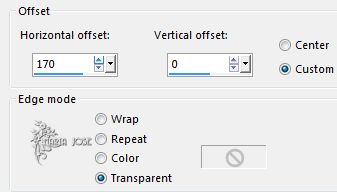
23.- Plugin - Flaming Pear - Flood - como abaixo
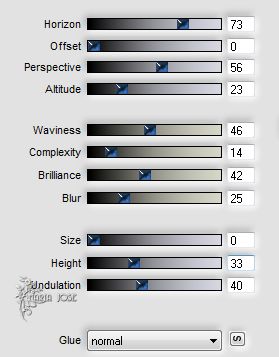
24.- Copiar e colar deco_mj - como no modelo - Image Offset
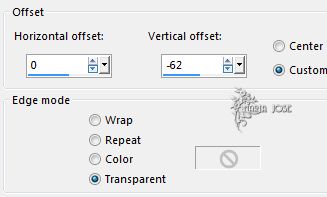
Copiar e colar deco_1_mj - Effects - Image Effects - Offset

Mudar a Blend Mode de ambos para Screen ou outro - dependendo das cores usadas
25.- Copiar e colar o annie_texto - como gostar
AS LAYERS DEVEM ESTAR ASSIM
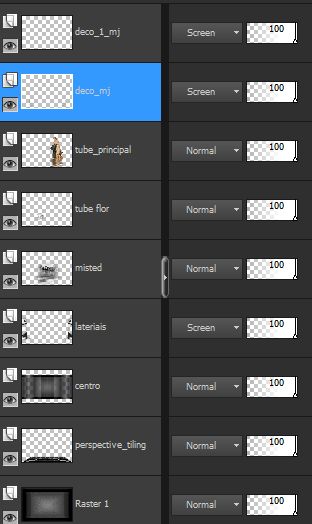
26.- Image - Add Borders - 1px - branco
Image Add Borders - 10px - cor escura
Image - Add Borders - 1px - branco
Image Add Borders - 30px - cor clara
27.- Magic Wand - selecionar as bordas - Effects - Texture Effects - Texture - bricks-mj
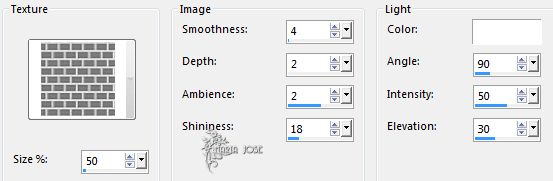
28.- Plugin - Graphics Plus - Cross Shadow - DEFAULT
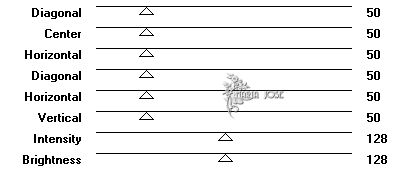
29.- Selections - Invert - Drop Shadow 0, 0, 60, 30, preto
DESELECIONAR TUDO
30.- Image - Add Borders - 1px - branco
Image - Add Borders - 1px - cor escura
Image - Add Borders - 1px - branco
31.- Image - Resize 900px Width - Assinar - Slavar .jpg
Obrigada, espero que apreciem.
Outro modelo
Tube Ana Ridzi - misted e flor pessoal

Este tutorial foi criado em 25 de maio de 2015 por Maria José Prado. É protegido por lei de Copyright e não poderá ser copiado, retirado de seu lugar, traduzido ou utilizado em listas de discussão sem o consentimento prévio e escrito de sua autora acima declinada.
VARIANTES
|


